Jak dodać obiekt - krok po kroku
30.06.2020 11:10Spis treści
Jak dodać obiekt
1.Wejdź w zakładkę Moja oferta (0) i kliknij Dodaj obiekt (1)
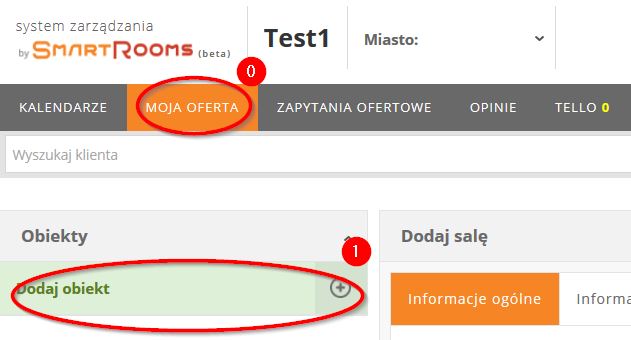
2. Wpisz w odpowiednich polach nazwę obiektu (2), województwo (3), region - czyli najbliższe duże miasto (4), dzielnicę - jeśli dotyczy (5), ulicę (6), miejscowość (7) oraz kod pocztowy (8).
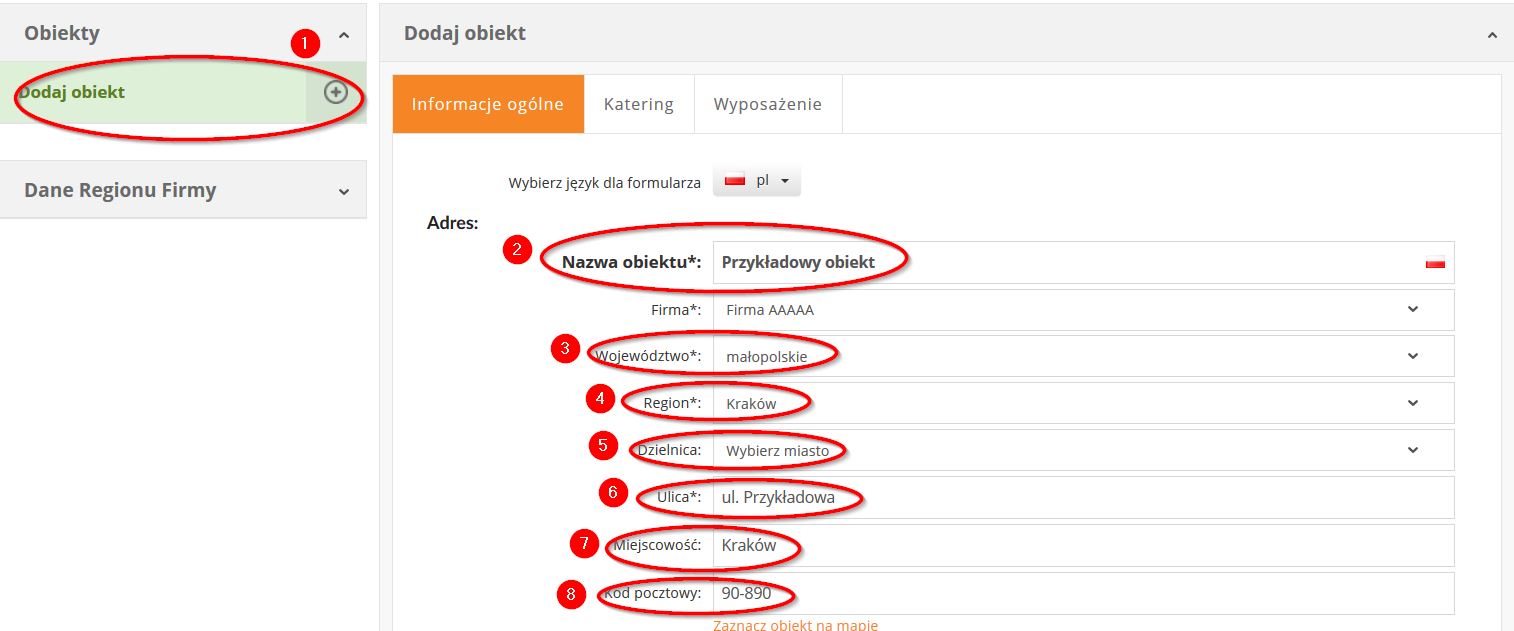
3. Opisz swój obiekt (9) i zaznacz jego cechy (10).
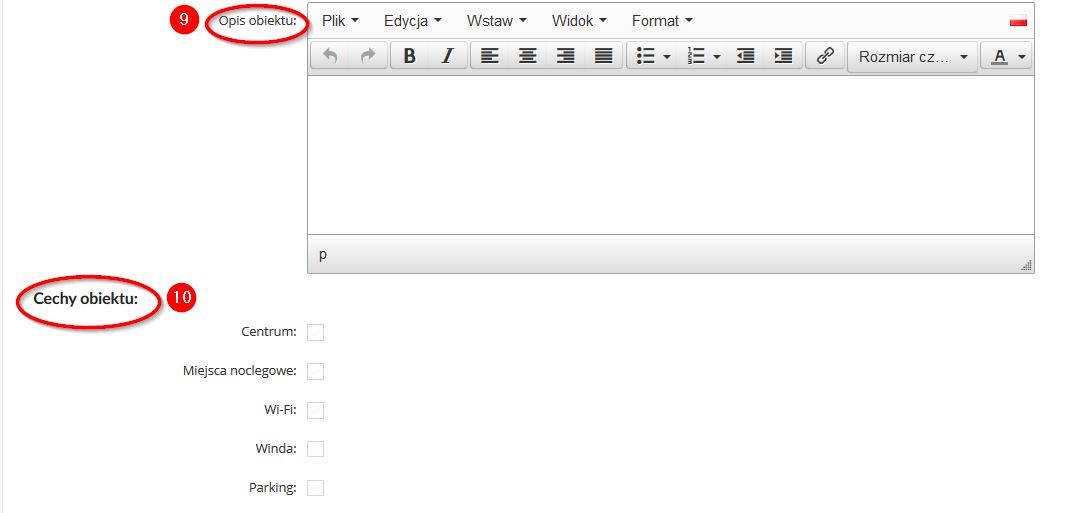
4. Kliknij "Dodaj obiekt".

Gotowe! Dodaj teraz wyposażenie oraz katering lub przejdź do dodawania sal.
Jak dodać wyposażenie do obiektu
1. W zakładce (1) wybierz obiekt (2) i przejdź do zakładki Wyposażenie (3).
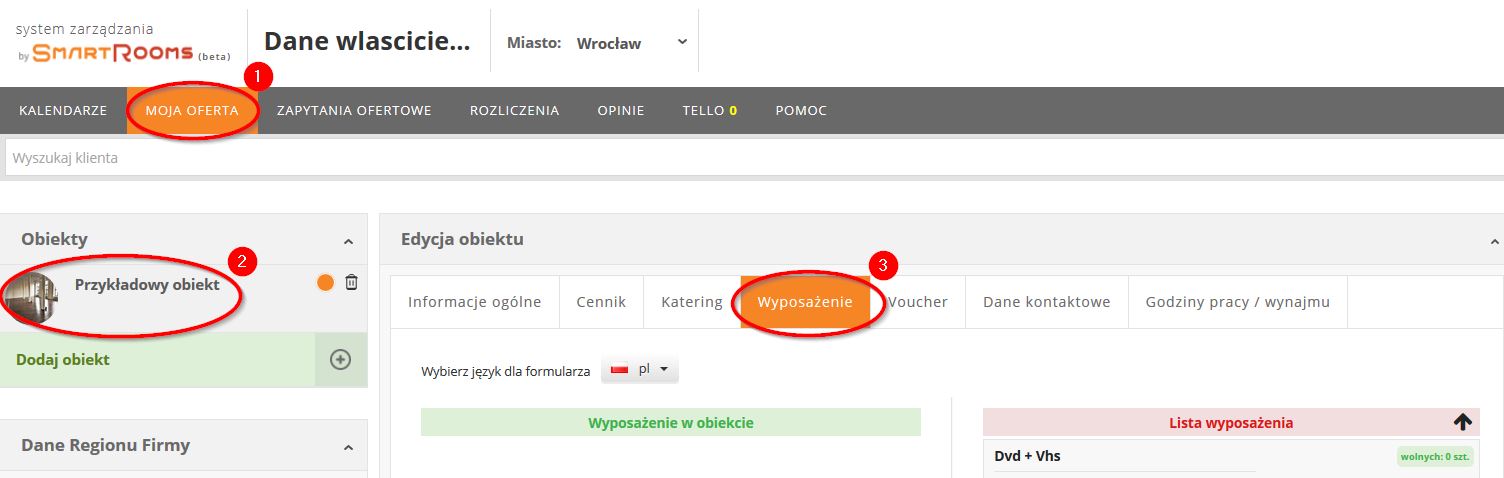
2. Po prawej stronie zobaczysz listę nieaktywnego wyposażenia (4). Kliknij w ikonę plusa (5), by dodać wyposażenie do obiektu. Jeśli chcesz dodać wyposażenie, którego nie ma na liście, przejdź do punktu 5 poniżej.
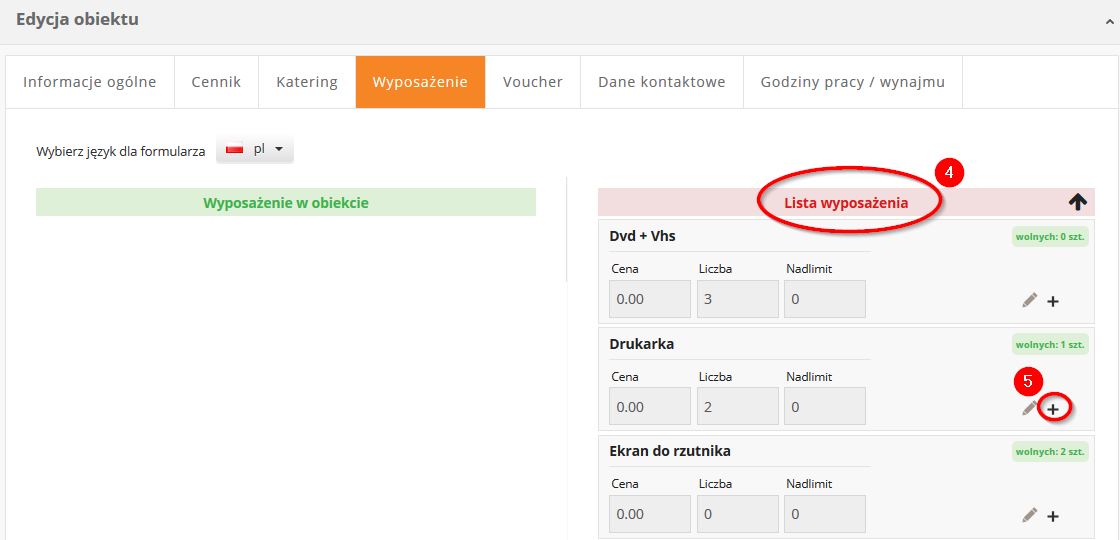
3. Wyposażenie pojawi się teraz na liście wyposażenia w obiekcie (6). Wpisz jego cenę (7) oraz liczbę dostępną w obiekcie (8) i kliknij przycisk Zapisz dane obiektu (9).
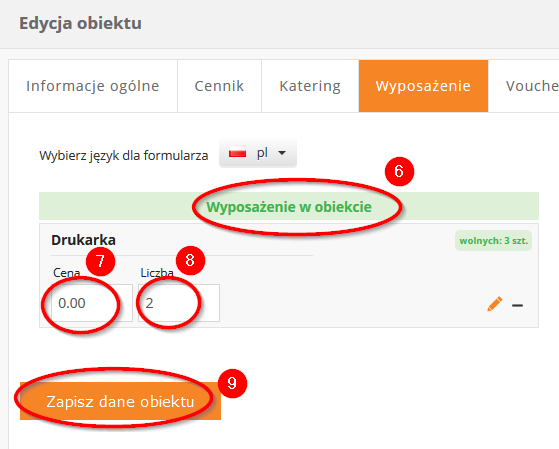
4. Zobaczysz komunikat:
![]()
5. Jeśli chcesz dodać nowy katering do obiektu, kliknij przycisk Dodaj wyposażenie do listy (10). Jeśli nie widzisz tego przycisku, przewiń stronę na sam dół lub zwiń listę wyposażenia nieaktywnego, klikając w strzałkę (11).
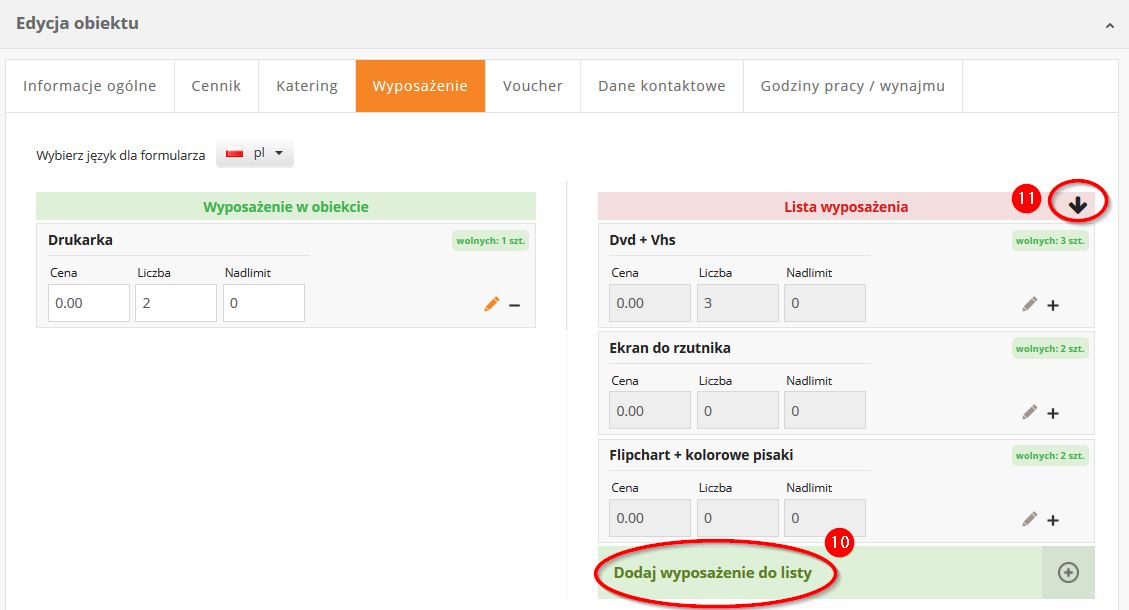
6. Wpisz nazwę wyposażenia (12) oraz jego cenę (13).
Jeśli dysponujesz tym wyposażeniem bez limitu (np. bloki do flipcharta), to zaznacz opcję Bez limitu (14). W innym wypadku wprowadź liczbę wyposażenia w polu Limit (15).
Kliknij Dodaj wyposażenie (16).
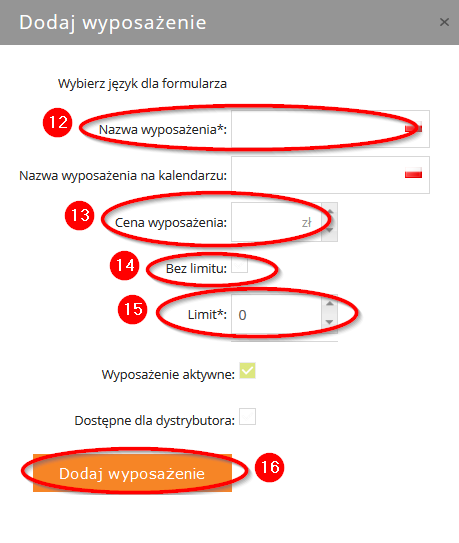
7. Wyposażenie pojawi się na liście wyposażenia nieaktywnego (17). Kliknij ikonę plusa (18), by dodać go do wyposażenia w obiekcie.
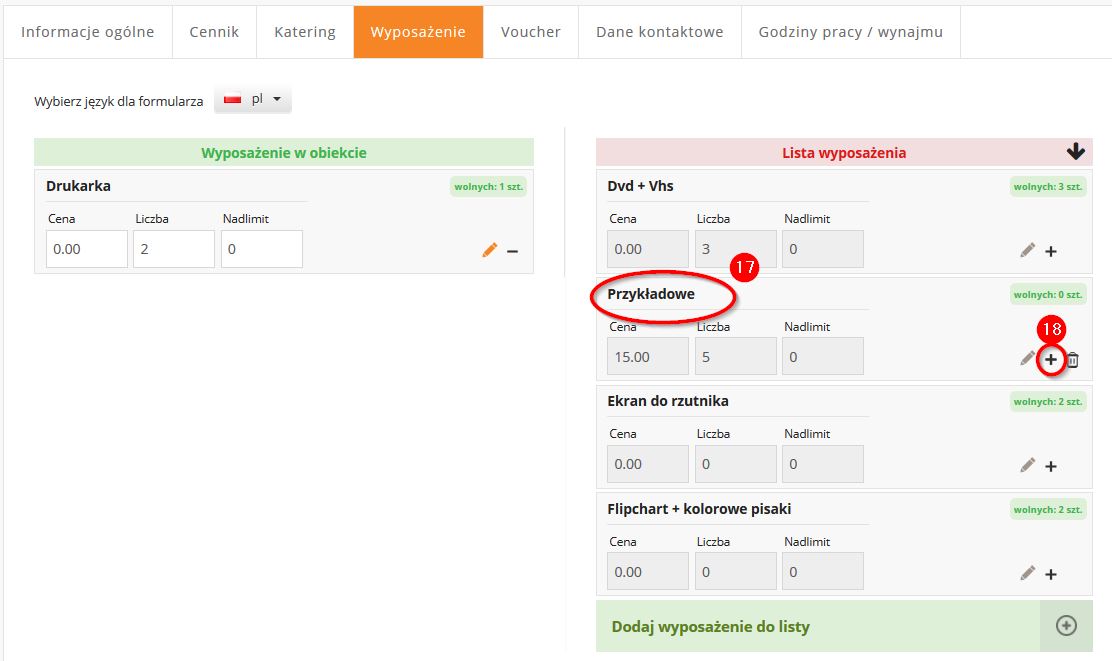
8. Zobaczysz nowe wyposażenie na liście wyposażenia w obiekcie (19). Kliknij przycisk Zapisz dane obiektu (20).
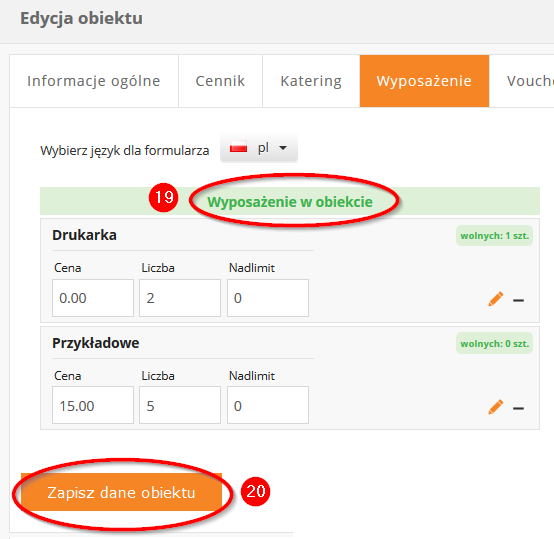
Powinieneś teraz zobaczyć komunikat: "Dane obiektu zostały zapisane". Wyposażenie zostało dodane do obiektu.
![]()
!Aby wyposażenie było aktywne w sali, dodaj je do sali.
Jak dodać katering do obiektu
1. W zakładce Moja oferta (1) wybierz obiekt (2) i przejdź do zakładki Katering (3).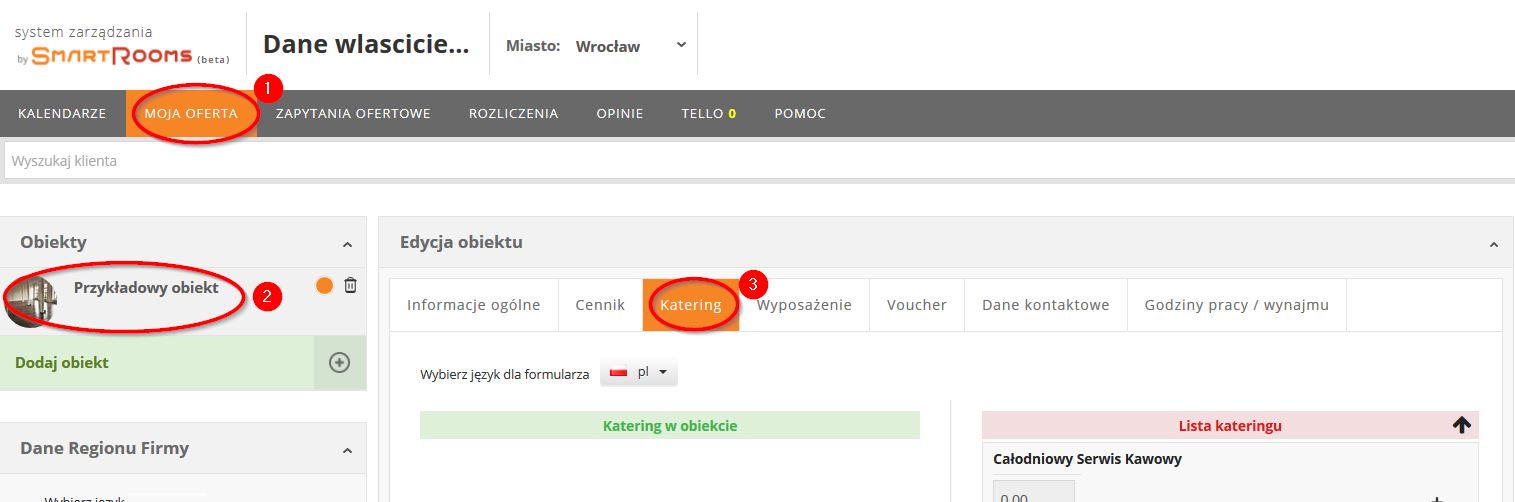
2. Po prawej stronie zobaczysz listę nieaktywnego kateringu (4). Kliknij w ikonę plusa (5), by dodać katering do obiektu. Jeśli chcesz dodać nowy katering, przejdź do punktu 5 poniżej.
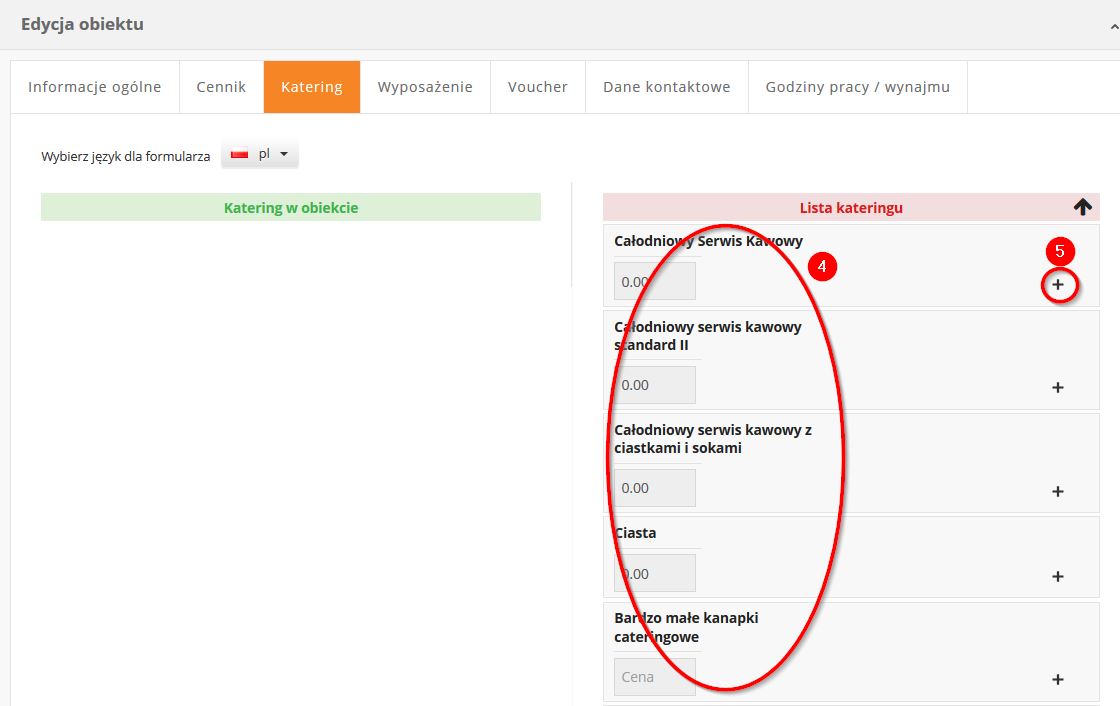
3. Katering pojawi się teraz na liście kateringu w obiekcie (6). Wpisz jego cenę (7) i kliknij przycisk Zapisz dane obiektu (8).
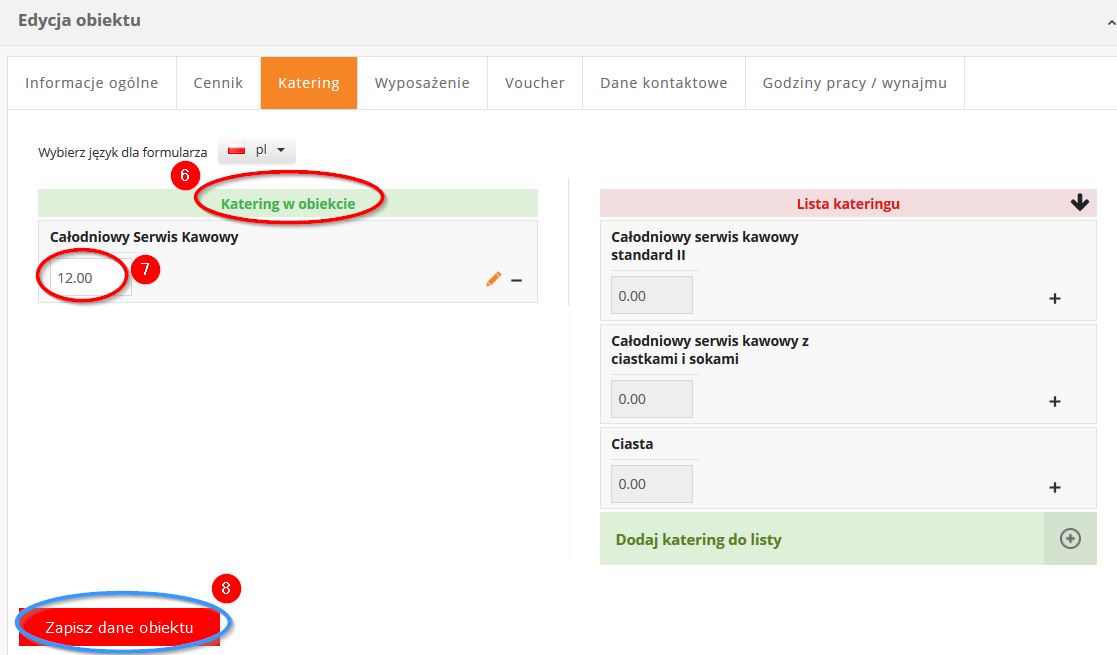
4. Zobaczysz komunikat:
![]()
5. Jeśli chcesz dodać nowy katering do obiektu, kliknij przycisk Dodaj katering do listy (9). Jeśli nie widzisz tego przycisku, przewiń stronę na sam dół lub zwiń listę kateringu nieaktywnego, klikając w strzałkę (10).
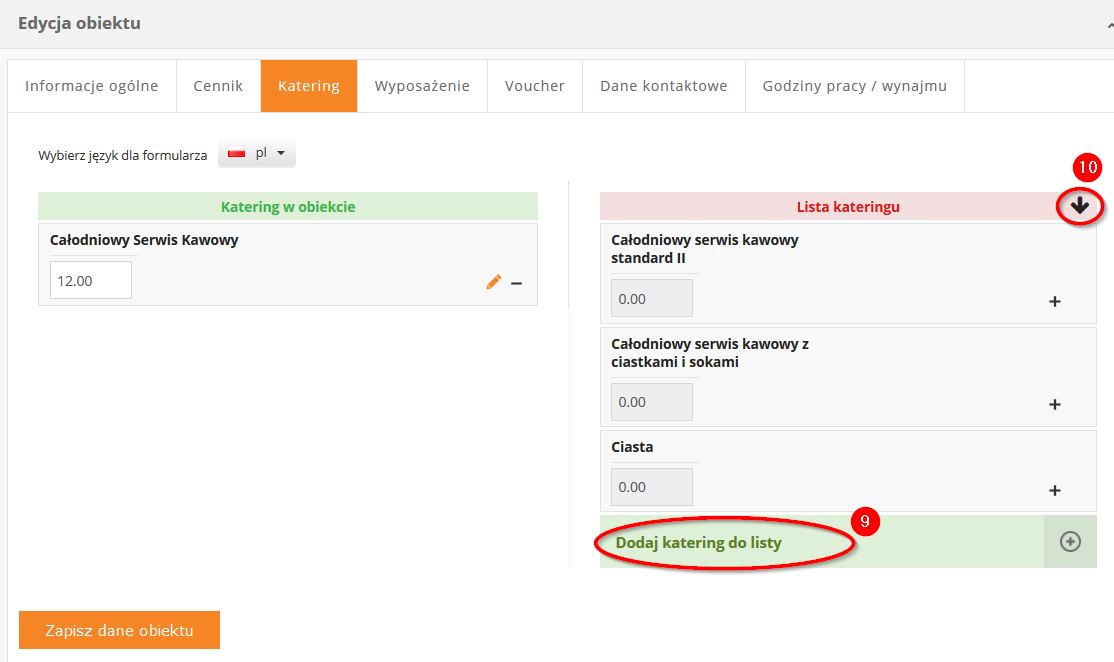
6. Wpisz nazwę kateringu (11) oraz jego cenę (12), a następnie kliknij przycisk Dodaj katering (13).
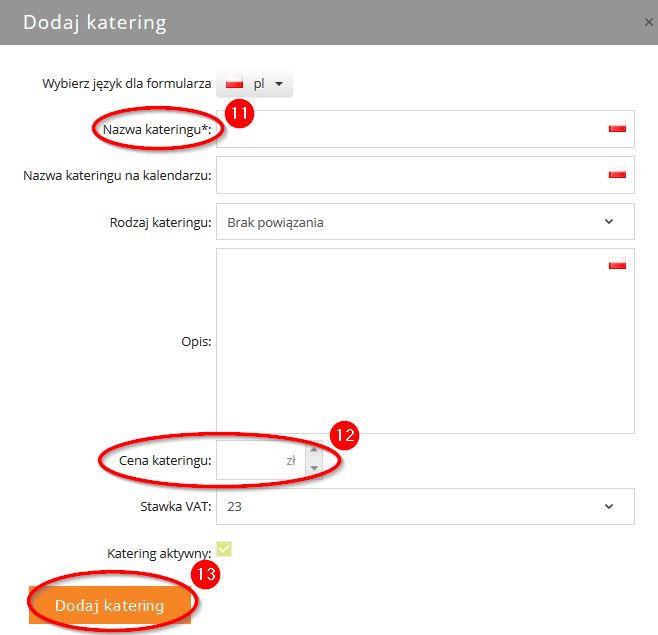
7. Katering pojawi się na liście kateringu nieaktywnego (14). Kliknij ikonę plusa (15), by dodać go do kateringu w obiekcie.
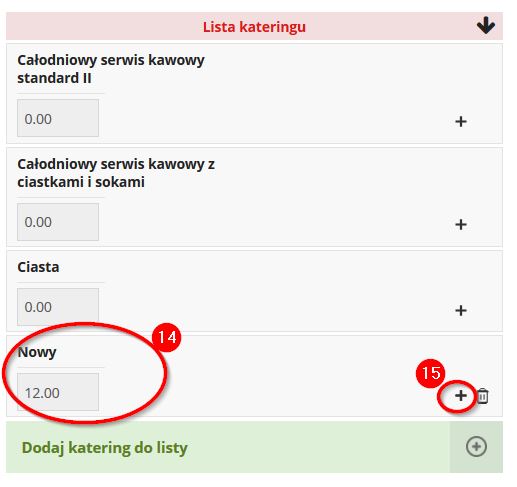
8. Nowy katering jest teraz na liście Kateringu w obiekcie (16). Kliknij przycisk Zapisz dane obiektu (17).
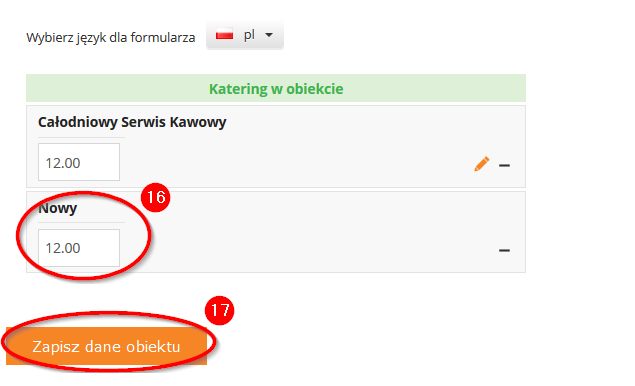
9. Pojawi się komunikat: "Dane obiektu zostały zapisane" (18). Gotowe!
![]()
Katering dodany do obiektu jest domyślnie dostępny w każdej sali obiektu.
